|
|
Échanger les langues |
||
|
Les raccourcis ci-dessous ne sont pas spécifiques à Google Traduction, mais ils vous aideront à naviguer entre les éléments de l'interface utilisateur.
|
|||
|
|
Accédez à l'élément d'interface utilisateur suivant (bouton, texte cliquable) |
||
|
|
Accéder à l'élément d'interface utilisateur précédent |
||
|
|
Activer l'élément d'interface utilisateur sélectionné |
||
|
ou
|
|||
Publicité
|
Pour les utilisateurs de Chrome : si vous utilisez fréquemment Google Traduction, vous pouvez l'épingler à la barre des tâches. Pour faire ça,
|
|||
|
1. Ouvrez la page Web de Google Traduction.
|
|||
|
2. Cliquez sur le bouton de menu de Chrome en haut à droite (le bouton avec trois points).
|
|||
|
3. Cliquez sur Plus d'outils > Créer un raccourci...
|
|||
|
4. Cochez la case " Ouvrir en tant que fenêtre " et cliquez sur Créer .
|
|||
|
5. Exécutez le raccourci (si la fenêtre ne s'est pas déjà ouverte).
|
|||
|
6. Cliquez avec le bouton droit sur l'icône Google Traduction dans la barre des tâches et cliquez sur Épingler à la barre des tâches .
|
|||
|
Vous pouvez désormais accéder à Google Translate à tout moment en un clic depuis la barre des tâches. Si vous avez coché Ouvrir dans une nouvelle fenêtre à la quatrième étape, il s'exécutera dans une fenêtre séparée comme une application autonome.
|
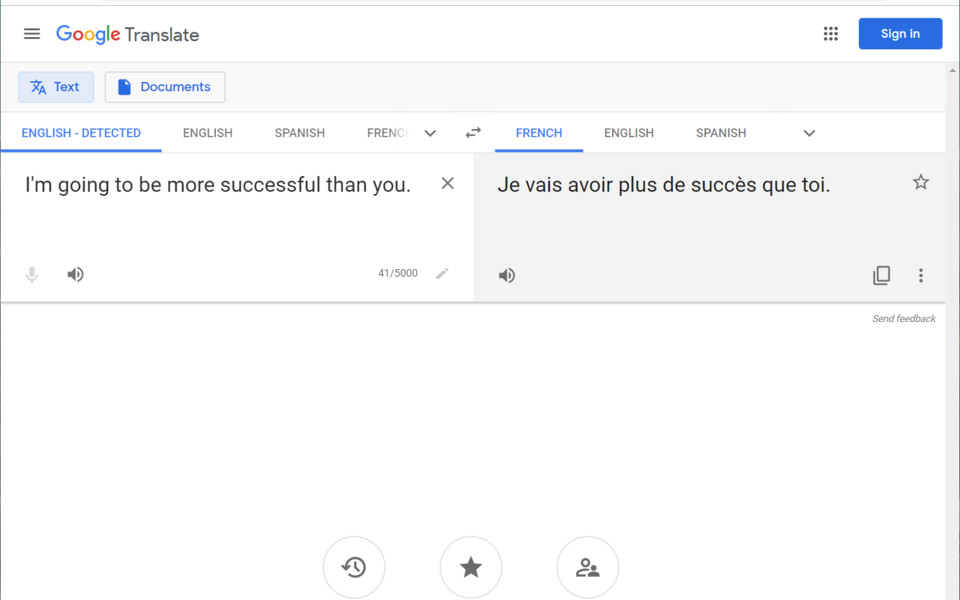
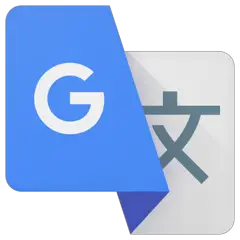

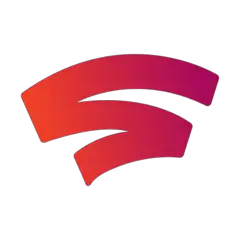


Quel est votre raccourci clavier préféré Google Translate Avez-vous des conseils utiles pour le programme ? Faire savoir aux autres.
1108668 62
499007 4
411655 23
367529 5
307784
278296 1
Il y a 8 heures Mis à jour !
Il y a 23 heures
Il y a 2 jours
Il y a 3 jours
Il y a 3 jours
Il y a 3 jours Mis à jour !
En son yazılar